win7怎么升级到win10?有网友想把自己的win7系统升级到win10系统但是不会操作,咨询win7升级到win10的方法,下面小编来教你win7怎么升级到win10,一起来看看吧。
工具/原料:
系统版本:win10专业版
品牌型号:宏碁非凡S3X
软件版本:咔咔装机工具v3.1.329.319
方法/步骤:
方法一:利用咔咔装机工具安装win10
1、首先下载安装咔咔装机软件,打开运行,点击在线重装。

2、选择要安装的系统版本,点击下一步。

3、等待收集系统镜像、设备驱动等资源。

4、等待部署系统安装环境。

5、待提示安装环境部署完成后,点击立即重启。

6、进入启动管理器界面,选择第二项,回车。

7、等待系统自动安装。
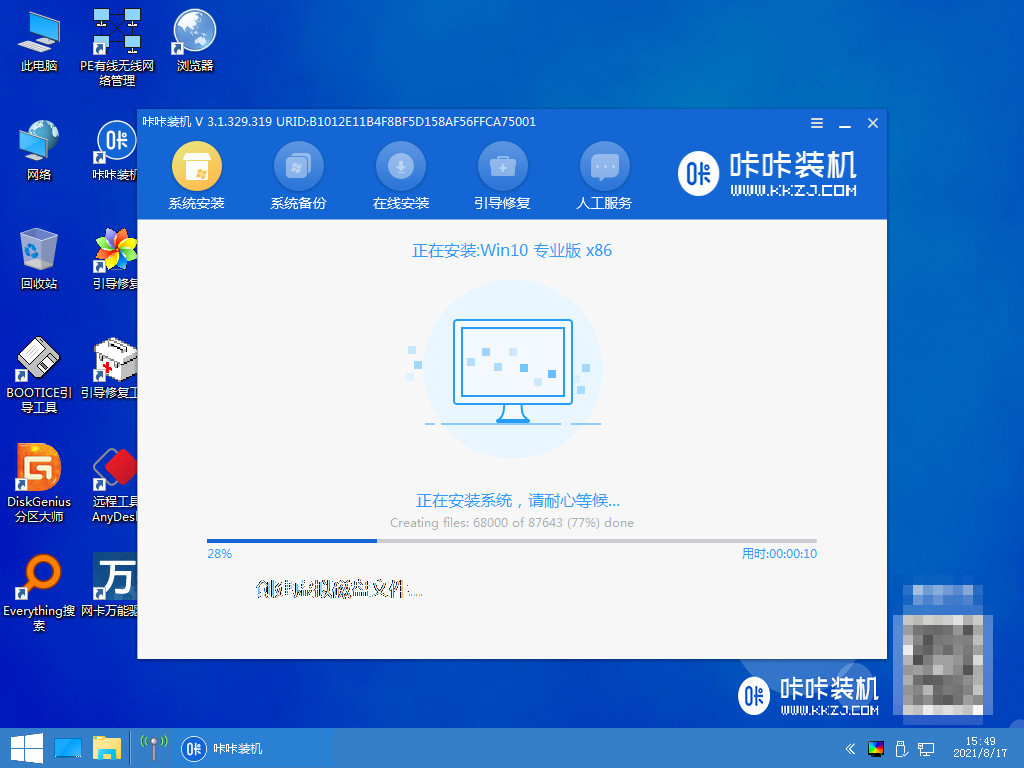
8、提示系统安装完成后点击立即重启。

9、等待系统重启中。

10、重启完成后进入系统桌面,安装完成。

方法二:在本机升级
1、点击打开控制面板,点击打开“系统和安全”。

2、在Windows update界面,鼠标点击“检查更新”。

3、检测到更新包中存在Win10系统的升级包,点击安装即可。

4、下载win10安装包完成之后,根据系统提示进行操作便可。

方法三:在官网升级
1、打开微软官网进入“下载Windows10”页面,点击“立即下载工具”。

2、下载完成后,运行“Windows 10安装程序”,出现声明和许可条款,点击接受。

3、选择“立即升级这台电脑”,点击下一步。

4、等待下载Windows10完成。

5、出现“适用的声明和许可条款”点击接受。

6、在“选择要保留的内容”处小编建议选“保留个人文件和应用”,这样在Win7系统中的应用和文件数据在Win10安装完成后就都会完整保留下来了。

7、Win7升级Win10至少需要10GB的外部存储空间,在外部存储设备中选择保存的位置,我们选择一个除了C盘以外的分区比如E盘。

8、准备就绪之后就开始安装了。

9、这时安装界面会变成蓝色的全屏状态,在左上方会显示安装的进度,我们等待。

10、安装完成后,系统会自动重启,显示“正在进行更新”的状态。

11、更新完成后,进入“为你的设备选择隐私设置”,一般都选择默认,但是我们也可以根据自己的需要进行选择,选择完毕后点“接受”。

12.升级完毕进入桌面,完成。

总结:
1、利用咔咔装机工具安装win10
2、在本机升级win10
3、在官网升级win10
Copyright ©2018-2023 www.958358.com 粤ICP备19111771号-7 增值电信业务经营许可证 粤B2-20231006